WordPress サイトの速度が遅いと、あなたも訪問者もイライラしてしまいます。よくある原因の 1 つはメモリ不足です。幸いなことに、メモリ制限プラグインを使用するという簡単な解決策があります。
WordPress のメモリ制限増加プラグインは、より多くのリソースをサイトに提供することで、サイトの速度を上げることができます。このブログでは、そのような WordPress 制限調整プラグインをリストしています。
あなたに最適なものを見つけましょう!
WordPress の「メモリ制限」とは何ですか?
WordPress のメモリ制限は、リクエストを処理するために Web サイトに割り当てられる RAM の量です。これには、ページの読み込み、データベース クエリの処理、プラグインの実行が含まれます。
メモリ制限が重要なのはなぜですか?
デフォルトのメモリは32MBです。
リソースを大量に消費する WordPress ウェブサイトの場合、環境のメモリ制限について常に考慮する必要があります。 たとえば、画像、プラグイン、トラフィックの多いサイトでは、この制限を超える可能性があります。さらに、WordPress サイトのメモリが不足すると、エラー メッセージが表示されます。「致命的なエラー: 許可されているメモリ サイズが不足しています」など。
Informative for you 👉👉👉 WordPressのメモリ制限を増やす方法
最高の WordPress メモリ制限増加プラグイン
WordPress のメモリ管理プラグイン、メモリ制限ブースター WordPress、または関連プラグインを探している場合でも、サイトの包括的なソリューションとなる標準プラグインがいくつかあります。
上位のオプションをチェックして、1つ選択してください。👇
WPメモリ
WP Memory は単なる数字ではありません。ウェブサイトのメモリ マネージャーです。サーバーの性能をチェックし、WordPress のメモリまたは RAM の使用状況を監視し、各ページがどれだけメモリを消費しているかを追跡します。さらに、この WP メモリ制限プラグインは、処理速度を低下させる可能性のある隠れたエラーを検出します。このプラグインを使用すると、メモリ制限に別れを告げ、創造力を発揮できます。
特徴
- メモリ使用量が多いかどうかを確認する
- 結果をサイトヘルスページに含める
- ファイルの編集は不要
- メモリ不足の問題に対する解決策を見つけることができる
- 空白の画面やWordPressのメモリ不足エラーを修正できます
知っておくべきこと
| 最適な用途 | 欠点 |
|---|---|
| WordPress のメモリ制限や使用量、および関連するエラーを確認します。 | プラグインはメモリ関連のエラーに対処しますが、理由と解決策は示しません。 |
価格
プラチナ - $24 / 1回
標準 - $17.99 / 1回
サーバーIPとメモリ使用量の表示
このツールは、ウェブサイトの健全性を素早くチェックするのに役立ちます。主に IP アドレスの表示とさまざまな言語への翻訳を目的として構築されました。Server IP & Memory Usage プラグインは、ユーザーフレンドリーで使いやすいプラグインです。メモリ制限をチェックするだけでなく、PHP バージョン、オペレーティング システムなどを確認できます。
いくつかの主な機能を見てみましょう。
特徴
- WordPressのメモリ制限を表示します
- 現在のWordPressのメモリ使用量を表示します
- プラグインを自分の言語に翻訳することができます
- 管理フッターにIPアドレスとPHPバージョンを表示する
知っておくべきこと
| 最適な用途 | 欠点 |
|---|---|
| メモリ使用量を確認します。 | サーバー IP とメモリ使用量は、WordPress の特定のバージョンまたはサーバー ホスティング サービスと互換性がない可能性があります。 |
価格
価格については会社に問い合わせる必要があります。
メモリメーター
これは、Elementor のメモリ制限ブースター WordPress プラグインです。メモリ使用量を追跡することで、Web サイトのパフォーマンスを監視および最適化するのに役立ちます。サイトが消費しているメモリの量に関するリアルタイムの洞察を提供します。この WordPress メモリ使用量プラグインを使用すると、潜在的なボトルネックを特定してクラッシュを防ぐこともできます。
特徴
- 現在の WordPress メモリまたは RAM の使用量をファイルサイズとパーセンテージで表示します。
- PHP と WordPress のメモリ制限表示
- WordPress 最大メモリ制限の表示
- JS コンソールに表示されるメモリ使用量
知っておくべきこと
| 最適な用途 | 欠点 |
|---|---|
| メモリ使用量とメモリ制限を表示します。 | 無料版にもっと無料機能が必要です。 |
価格
価格についてはプロバイダーに問い合わせる必要があります。
WPツール
WP Tools は、サーバー統計、エラー チャート、ページ読み込み時間、効率的な管理のための 47 を超えるツールを備えたダッシュボードを提供する完全な WordPress プラグインです。この WordPress プラグインは、メモリ制限の引き上げ、Javascript エラーの検出、パフォーマンスの最適化、タスクの簡素化に役立ちます。このプラグインは、WordPress の最適化のための頼りになるソリューションです。
特徴
- WordPress PHP メモリ制限、最大実行時間制限、および最大アップロード ファイル サイズ制限を増やします。
- 遅延読み込み機能を無効にする
- ディスク容量分析
- 多言語サポート
知っておくべきこと
| 最適な用途 | 欠点 |
|---|---|
| 最大制限を増やして、WordPress Web サーバーのパフォーマンスを確認します。 | マルチサイトには対応していません。 |
価格
価格は$17.99から始まります。
WP メモリ使用量
WordPress 用の最高の PHP メモリ制限プラグインのリストの最後のプラグインは、WP-Memory-Usage です。これも、Web サイトのメモリ消費に関するリアルタイムの洞察を提供する強力な WordPress ツールです。このプラグインは、PHP バージョン、メモリ制限の表示、パフォーマンスの管理などに役立ちます。これにより、WordPress 環境を維持し、潜在的なメモリ関連の問題を防ぐことができます。
特徴
- 現在のメモリ消費量をダッシュボードに直接表示します。
- メモリを複数回測定して、時間の経過に伴うメモリ使用量を確認し、パターンを見つけます。
- PHP 環境に関する重要な詳細にアクセスします。
- 測定回数と間隔を設定して、ニーズに合わせて監視をカスタマイズできます。
知っておくべきこと
| 最適な用途 | 欠点 |
|---|---|
| メモリ使用量を監視して表示します。 | 基本情報を表示します。 |
価格
無料のプラグインです。詳細についてはプロバイダーにお問い合わせください。
You may find it helpful ➡️ Elementor ウェブサイトを高速化するためのヒント 💡
よくある質問
中程度のトラフィック、プラグイン、テーマを備えたシンプルなサイトの場合、WordPress の推奨メモリ制限は 128 MB です。一方、トラフィックが多い大規模なサイトの場合、メモリ制限は 256 MB にする必要があります。
メモリ制限を確認するには、WordPress ダッシュボードの [ツール] >> [サイトヘルス] に移動する必要があります。その後、[情報] を選択して [サーバー] をクリックします。次に、PHP メモリ制限が表示されるまで下にスクロールします。そこから、WordPress サイトのメモリ制限を確認できます。
WordPress の最小メモリ制限は 32 MB で、ページ数が少ない小規模サイトには十分です。ただし、より機能的なプラグインやテーマを使用する場合は、このメモリ制限を増やす必要があります。
WordPressのメモリ制限プラグインを選択する
WordPressのメモリ制限プラグインのトップを知るだけでは十分ではありません。ウェブサイトのパフォーマンスを最適化し、予期しないクラッシュを防ぐには、 サイトの特定のニーズ、使いやすさ、他のプラグインとの互換性などの要素を考慮してくださいこれにより、Web サイトがスムーズかつ効率的に実行されることが保証されます。


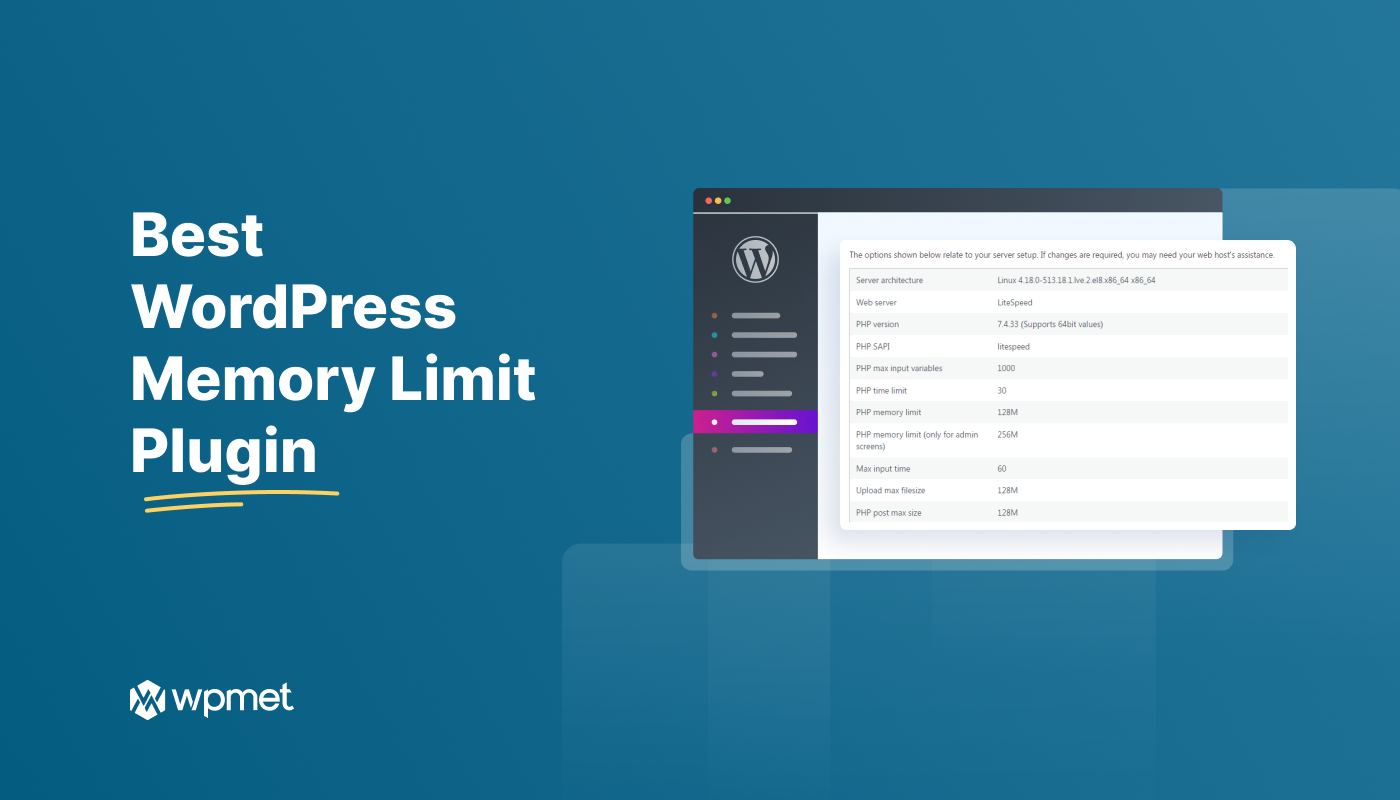
コメントを残す